Tijdens het opmaken van jouw CSV-bestand is het handig om met de volgende punten rekening te houden:
- Tijdens het importeren van jouw CSV. kan je kiezen om de velden te mappen of de velden niet te mappen. Als je de velden niet mapped, maar ze staan wel in het CSV-bestand, dan worden ze automatisch geïmporteerd als custom-field.
- De beschrijving van jouw producten kan je als normale tekst of als HTML weergeven. Om je teksten te converteren naar HTML kan je een online HTML converter gebruiken.
- Als je begint met het aanpassen van jouw bestand kan het er rommelig uitzien. Een tip is om het kolom aan te klikken -> opmaak -> terugloop -> afkappen. Jouw bestand wordt zo een stuk overzichtelijker.

- Tijdens het gebruik van jouw CSV-bestand is het belangrijk dat jouw EANS goed erin staan. Tijdens het importeren in e-tailize wordt namelijk alles gematched op basis van EAN. Is een EAN al bekend in e-tailize? Dan wordt het product geüpdatet, als er nog geen EAN bekend is wordt er een nieuw product aangemaakt.
- Vermijd het gebruik van aparte tekens, zoals dollartekens, emoticons etc.
- Wij raden altijd het gebruik van Google-spreadsheets aan. Je kunt gratis een google account aanmaken en doormiddel van google-spreadsheat kan je je CSV's makkelijk bewerken.
- Als je klaar bent met het opmaken van jouw bestand, ga dan naar bestand -> downloaden en kies CSV (door komma's gescheiden. Dit betand kan vervolens bij 'import CSV' geimporteerd worden in e-tailize.